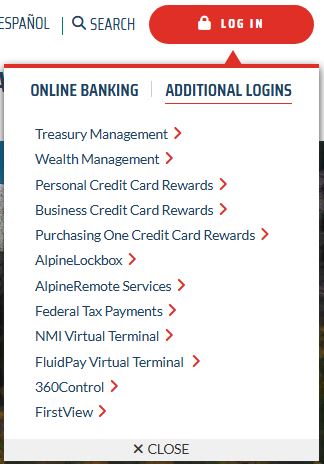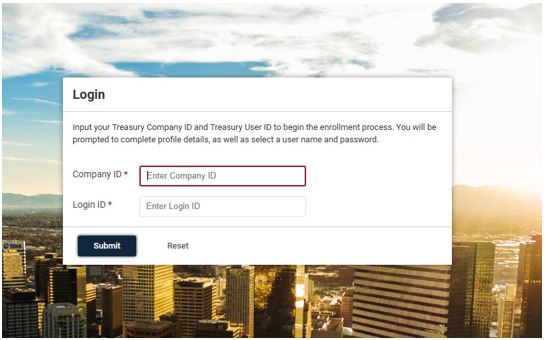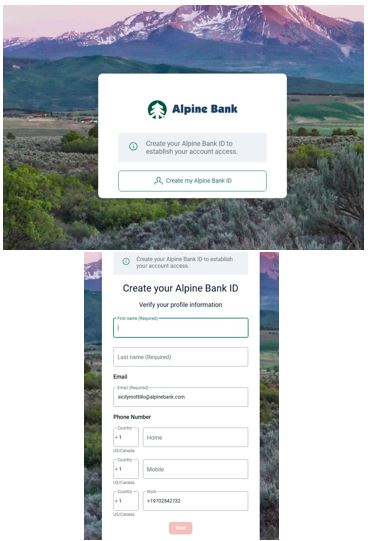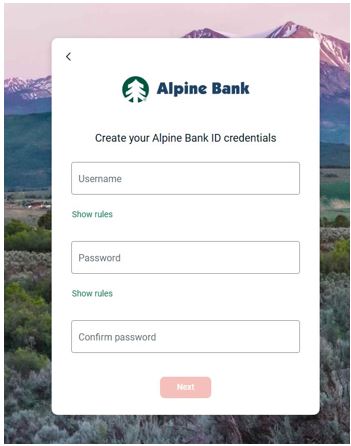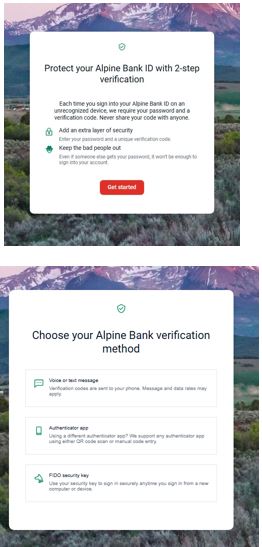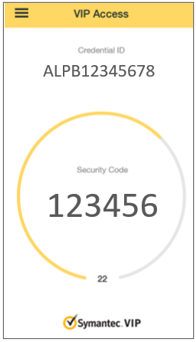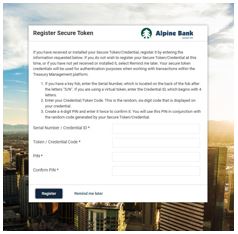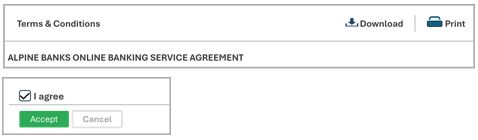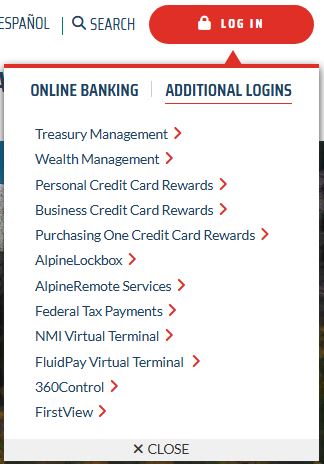Recursos
{beginAccordion}
Guías de banca en línea
{openTab}
{endAccordion}
Servicio al cliente
Asistencia para la banca comercial
(833) 325-7902
Para comenzar
Correos electrónicos de bienvenida
Luego de inscribirte en la administración de tesorería en línea, recibirás dos emails que son necesarios para completar el proceso de inicio de sesión.
- El primero te notificará que te has suscrito a la administración de tesorería en línea e incluirá tu Id. de la compañía y el Id. de inicio de sesión.
- El segundo email tendrá un enlace seguro para crear un usuario y una contraseña, para que puedas completar el proceso de doble autenticación.
{beginAccordion}
Inicio de sesión por primera vez
Luego de hacer clic en el enlace seguro para iniciar sesión, sigue los pasos para establecer tu contraseña y completar el proceso de autenticación en dos pasos.
-
Ingresa el Id. de la compañía y el Id. de inicio de sesión que te enviamos en el correo electrónico de bienvenida. Haz clic en Submit.
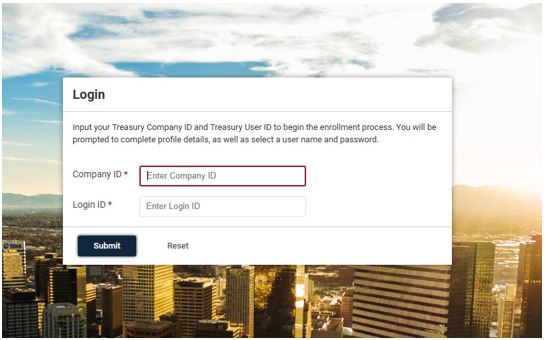
-
Selecciona
Crear mi ID de Alpine Bank. Luego, completarás y verificarás la información de tu perfil, que incluye nombre, apellido, email y número(s) de teléfono.
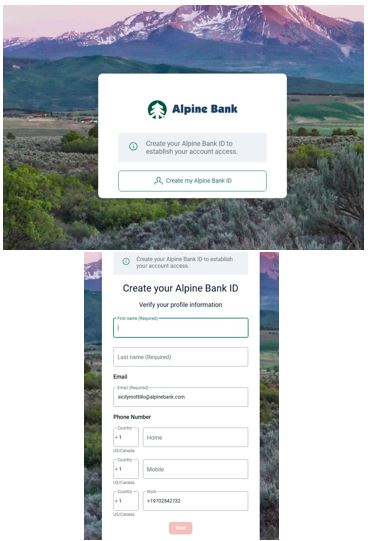
- Ahora, crearás, tus credenciales de ID de Alpine Bank. Este nombre de usuario y contraseña se utilizarán para los inicios de sesión próximos. Establece tu contraseña respetando los requisitos de contraseña detallados y, a continuación, haz clic en Siguiente.
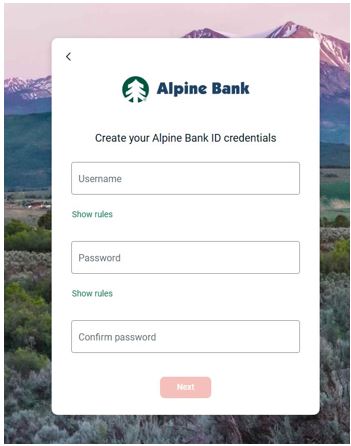
-
Deberás proteger tus cuentas con la verificación de 2 pasos. Elige tu método preferido entre las opciones disponibles.
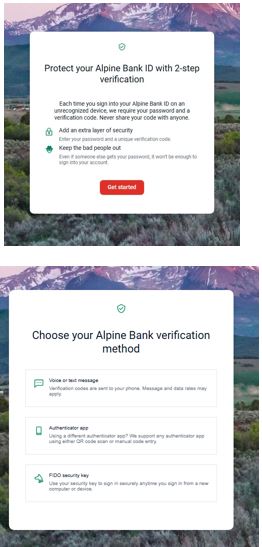
-
Una vez que hayas completado la configuración de la verificación de 2 pasos, se te pedirá que registres tu token seguro. Para hacerlo, sigue estos pasos:
- Descarga la aplicación VIP Access de la tienda de aplicaciones en tu dispositivo móvil.
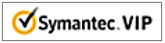
- La pantalla de la aplicación mostrará un Id. de credencial y un código de seguridad que cambia cada 60 segundos.
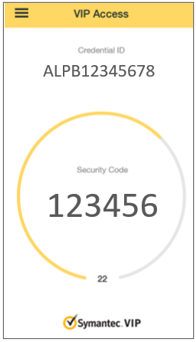
- Ingresa el ID de credencial de la aplicación VIP Access en el campo ID de credencial/número de serie y el Código de seguridad en el campo Código de credencial/token.
- Crea un PIN de 4 dígitos e ingrésalo en los campos PIN y Confirmar PIN. A continuación, haz clic en Registrar.
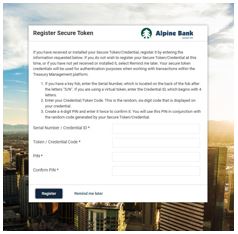
IMPORTANTE: Puedes optar por saltar este paso y registrar tu token en otro momento. Para hacerlo, haz clic en Recordarme más tarde, pero ten en cuenta que esto podría evitar que realices algunas acciones en tu acceso en línea. Recibirás un recordatorio para registrar tu token luego de 5 días y, al sexto día, deberás registrarte.
1. Revisa los Términos y condiciones. También podrás descargarlos e imprimirlos. En la parte inferior de la pantalla, marca la casilla junto a Estoy de acuerdo; luego, haz clic en Acepto para completar el proceso del primer inicio de sesión.
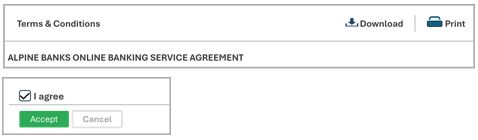
Inicios de sesión posteriores
Una vez que hayas completado el primer inicio de sesión, todos los inicios de sesión siguientes se realizarán desde el sitio web de Alpine Bank. Dirígete a alpinebank.com y haz clic en Iniciar sesión, luego selecciona Administración de tesorería en línea desde el menú de Inicios de sesión adicionales.